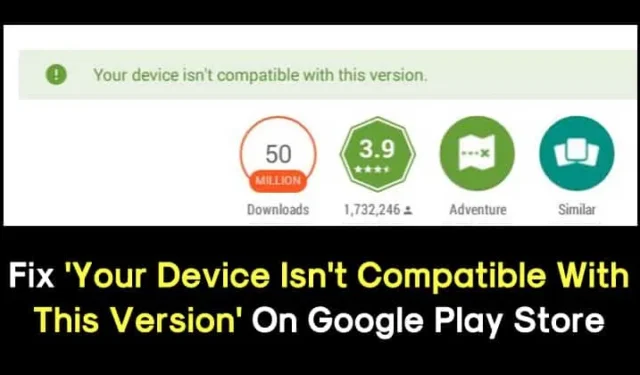
We proberen allemaal graag nieuwe apps op onze smartphones, maar soms krijgen we tijdens het installeren van een app de foutmelding ‘Uw apparaat is niet compatibel met deze versie’.
Dit is geen fout, maar het was een bericht dat u vertelt dat uw apparaat die app niet mag uitvoeren.
Soms zien gebruikers het bericht zelfs als de app of game wordt ondersteund. Daarom zullen we hier in dit bericht enkele van de beste methoden delen om de foutmelding ‘Je apparaat is niet compatibel met de versie’ te elimineren.
Hoe u ‘Uw apparaat is niet compatibel met deze versie’ in de Play Store kunt oplossen
Als u dus een nieuwe game of app wilt downloaden die niet compatibel is met uw apparaat, hoeft u uw wensen niet langer op te geven. Bekijk hieronder de beste methoden om de foutmelding ‘Uw apparaat is niet compatibel met de versie’ op te lossen.
1. Update uw Android-besturingssysteem
Het eerste dat u kunt doen om de foutmelding ‘Uw apparaat is niet compatibel met deze versie’ op te lossen, is uw Android-versie bijwerken.
Het foutbericht kan ook het gevolg zijn van een bug of storing in het besturingssysteem. Wat het ook is, de beste werkwijze om de foutmelding ‘Uw apparaat is niet compatibel met deze versie’ in de Play Store te elimineren, is door uw Android-versie bij te werken.

- Open de app Instellingen op uw Android.
- Blader nu naar beneden en tik op Systeem .
- Tik op Systeem op Systeemupdate .
Dat is het! Wacht nu tot uw telefoon controleert op beschikbare updates. Als er een update in behandeling is, wordt deze gedownload en op uw telefoon geïnstalleerd.
2. Forceer Stop de Google Play Store
De foutmelding ‘Uw apparaat is niet compatibel met deze versie’ kan ook het gevolg zijn van een bug of een storing in de Google Play Store. U kunt dergelijke bugs of glitches elimineren door de app op uw Android geforceerd te stoppen. Hier ziet u hoe u de Google Play Store op Android geforceerd kunt stoppen.

- Tik en houd het Google Play Store-pictogram op uw startscherm vast.
- Selecteer App-info in de lijst met opties die verschijnt .
- Selecteer Forceer stop op het scherm App-info .
Dat is het! Hierdoor wordt de Google Play Store op uw Android-smartphone onmiddellijk stopgezet.
3. Wis de Google Play Store-cache
Omdat we de foutmelding in de Google Play Store zien, moeten we de cache en gegevens van de Google Play Store wissen om de foutmelding ‘Uw apparaat is niet compatibel met de versie’ te verhelpen. Volg enkele eenvoudige stappen hieronder om de cache van de Google Play Store te wissen.
1. Open eerst uw Android-app-lade en ga naar Instellingen.

2. Zoek in Instellingen naar Apps .

3. Zoek nu de Google Play Store in de lijst met geïnstalleerde apps.
4. Klik op de Google Play Store en wis de cache en gegevens.

Dat is het; je bent klaar! Nu moet u opnieuw opstarten om de foutmelding ‘Uw apparaat is niet compatibel met de versie’ op te lossen.
4. Verwijder Play Store-updates
Als de bovengenoemde methode het bericht ‘Uw apparaat is niet compatibel met versie’ van uw computer niet kan verhelpen, moet u de Play Store-updates verwijderen. Volg enkele eenvoudige stappen hieronder om Play Store-updates te verwijderen.
1. Open eerst de app-lade van uw Android-apparaat.
2. Ga in de volgende stap naar Instellingen > Apps .

3. Zoek in de Apps Google Play Store .
4. U moet op de knop Updates verwijderen tikken.

Dat is het; je bent klaar! Hiermee worden alle updates uit de Google Play Store verwijderd. Start uw smartphone opnieuw op om de melding ‘Uw apparaat is niet compatibel met de versie’ van uw apparaat te herstellen.
5. Verwijder de updates van Google Play-services
U moet updates van Google Play Services, zoals de Google Play Store, verwijderen. Volg enkele eenvoudige stappen hieronder om Google Play-services te verwijderen.
1. Open eerst uw Android-app-lade.
2. Open nu de instellingen en tik op Apps .

3. Nu ziet u de lijst met alle geïnstalleerde apps. Daar moet je de optie Google Play Services vinden.
4. Nu moet u op Updates verwijderen tikken .

Dat is het; je bent klaar! Zo kunt u updates van de Google Play Store verwijderen om de foutmelding ‘Uw apparaat is niet compatibel met de versie’ te verhelpen.
6. Reset het Google Services Framework op Android
Als populaire apps incompatibiliteitsproblemen vertonen in de Google Play Store, kunt u proberen het Google Services-framework opnieuw in te stellen. Dit is wat u moet doen.
1. Open de app Instellingen op uw Android en tik op Apps .

2. Selecteer App-beheer in de Apps .

3. Tik rechtsboven op de drie stippen en selecteer Systeem tonen .

4. Zoek en tik nu op Google Services Framework .
5. Tik op het scherm App-info op Uitschakelen en na een paar minuten op Inschakelen .

Dat is het! Hiermee wordt het Google Services-framework op uw Android-apparaat gereset.
7. Verwijder de Google Services Framework-cache
Als het opnieuw instellen van de Google Services Framework-app niet heeft geholpen, kunt u de cache van Google Services Framework wissen. Dit is wat u moet doen.
1. Volg de bovenstaande methode en bereik het Google Services Framework.
2. Tik in het app-infoscherm op Opslaggebruik .

3. Tik in het scherm Opslaggebruik op Cache wissen .

Dat is het! Zo kunt u de Google Services Framework-cache van een Android-smartphone wissen.
8. Sideload de app vanuit de externe App Store
Als de foutmelding ‘Uw apparaat is niet compatibel met deze versie’ nog steeds verschijnt in de Google Play Store, is uw enige overgebleven optie het sideloaden van de app vanaf internet.
U kunt de APK-bestanden van de app/game die u wilt installeren ophalen uit appstores van derden en deze handmatig installeren. Zorg ervoor dat u de Apk-bestanden van vertrouwde bronnen downloadt.
9. Verlaat het Android Bètasoftwareprogramma
Als u een van die gebruikers bent die altijd als eerste de nieuwe functies wil ervaren, moet u mogelijk ervoor kiezen dat uw telefoon de Android-bèta-updates ontvangt.
Met Android-bèta-updates kunt u de functies als eerste ervaren, maar deze OS-updates zitten meestal vol met bugs en glitches.
Dus als u een vroege versie van Android gebruikt, is het tijd om terug te keren naar de stabiele Android-versie op uw telefoon.
Dit zijn dus de beste methoden om uw apparaat te repareren dat niet compatibel is met de versie uit de Google Play Store. Als u een andere werkwijze kent om het apparaat te repareren die niet compatibel is met de Google Play Store, kunt u ons dit laten weten in het opmerkingenveld hieronder.




Geef een reactie